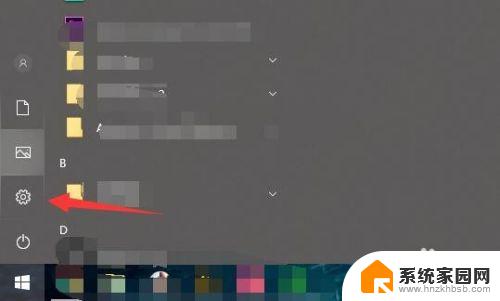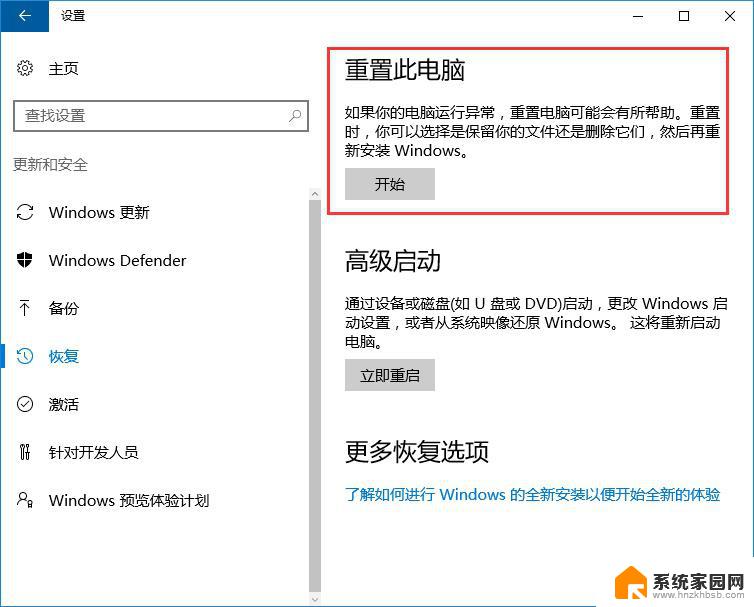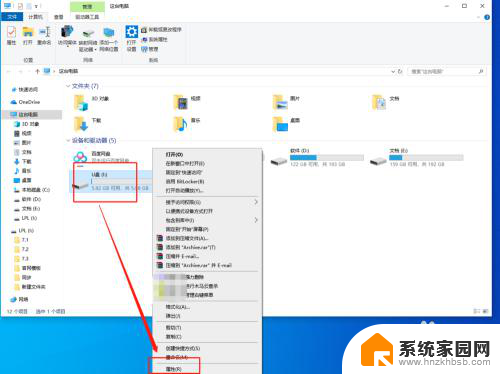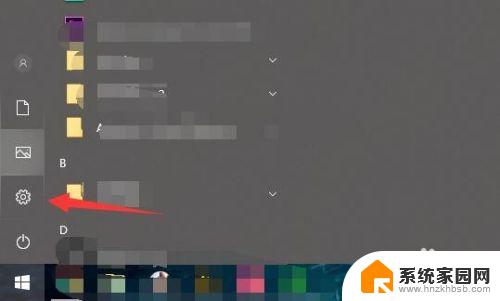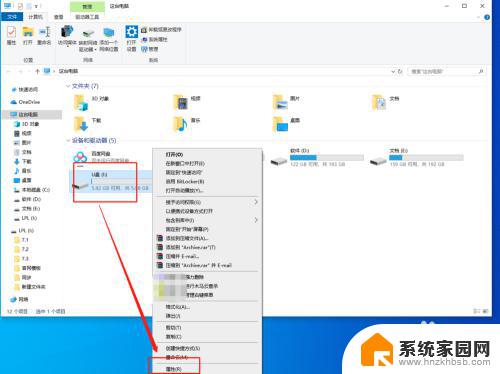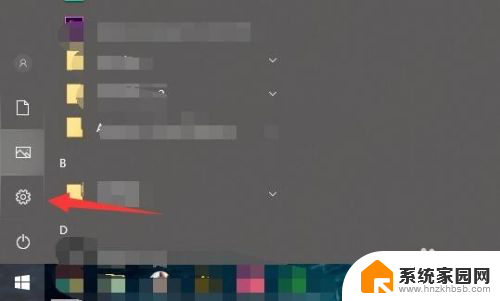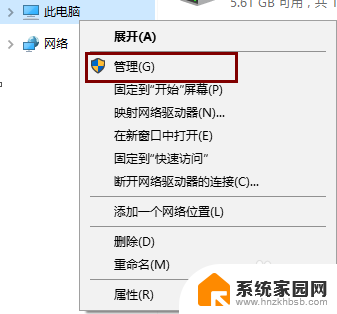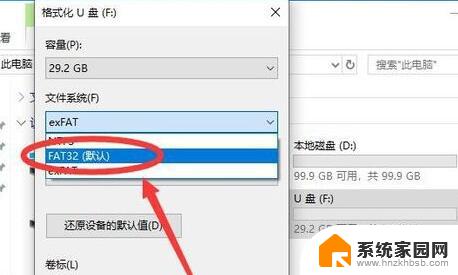windows系统如何格式化 win10电脑怎么格式化硬盘
windows系统如何格式化,在如今的信息时代,电脑已经成为人们生活中不可或缺的工具之一,在使用过程中,我们有时会遇到一些问题,比如电脑运行缓慢或出现系统故障等。而其中一种解决问题的方法就是格式化电脑硬盘。对于使用Windows系统的用户来说,Win10提供了简便的操作方式来格式化硬盘。如何正确格式化Win10电脑硬盘呢?本文将为您详细介绍Win10电脑硬盘的格式化方法,帮助您解决电脑使用中的问题。无论是为了提高电脑性能,还是为了清除病毒和恶意软件,格式化硬盘都是一个重要而有效的解决方案。
方法如下:
1.首先,点击左下方的设置,进入到电脑的总设置里面。
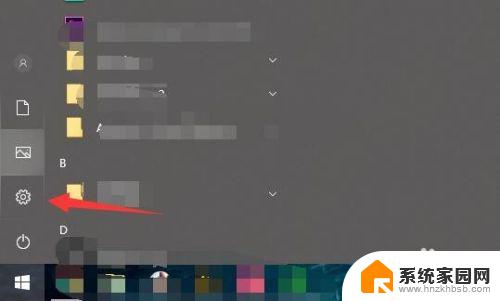
2.然后再找到里面的windows更新和安全的选项。
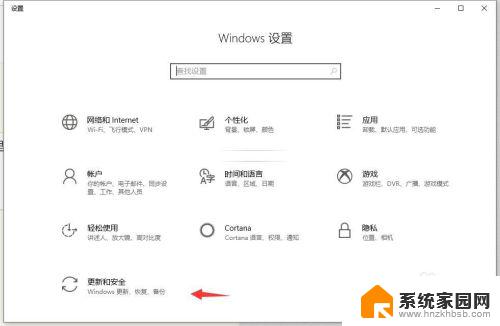
3.在左边栏里面找到恢复的这个标签点进去。
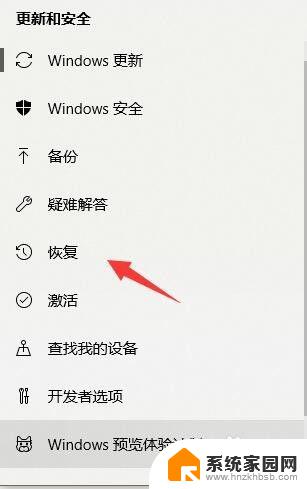
4.选择重置此电脑,然后点开始。
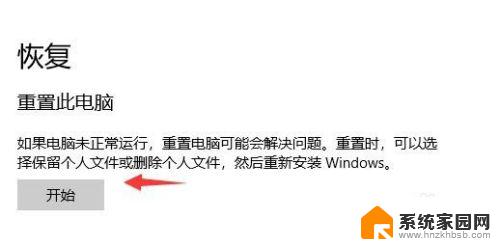
5.格式化就是要删除所有内容,直接点选删除所有内容。然后让电脑重新启动。
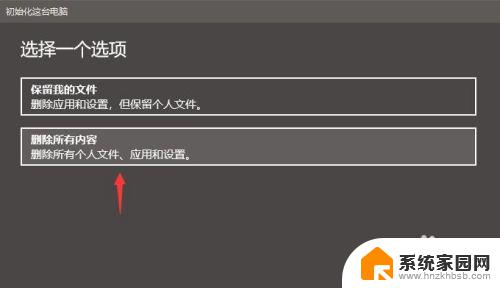
6.不过这里还原只会格式化C盘,所以。我们还需要找到电脑里面的其他盘,右键点击格式化。
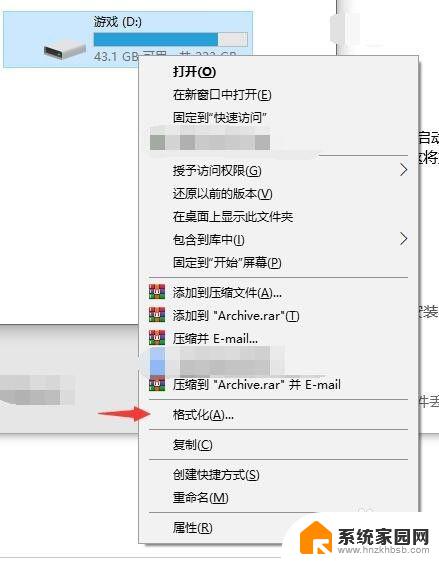
7.最后,再点开始。就OK了,把除C盘每个盘都这样做一遍,然后你的整个电脑就格式化成功了。
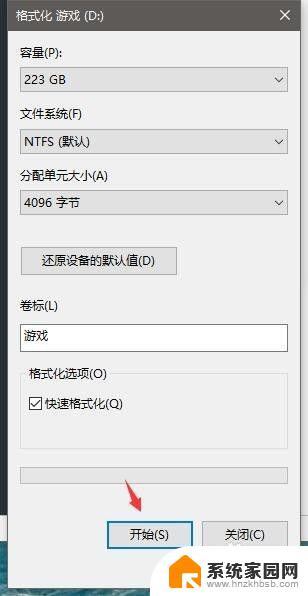
以上是Windows系统如何格式化的全部内容,如果你遇到了相同的问题,可以参考本文中的步骤进行修复,希望这篇文章对你有所帮助。